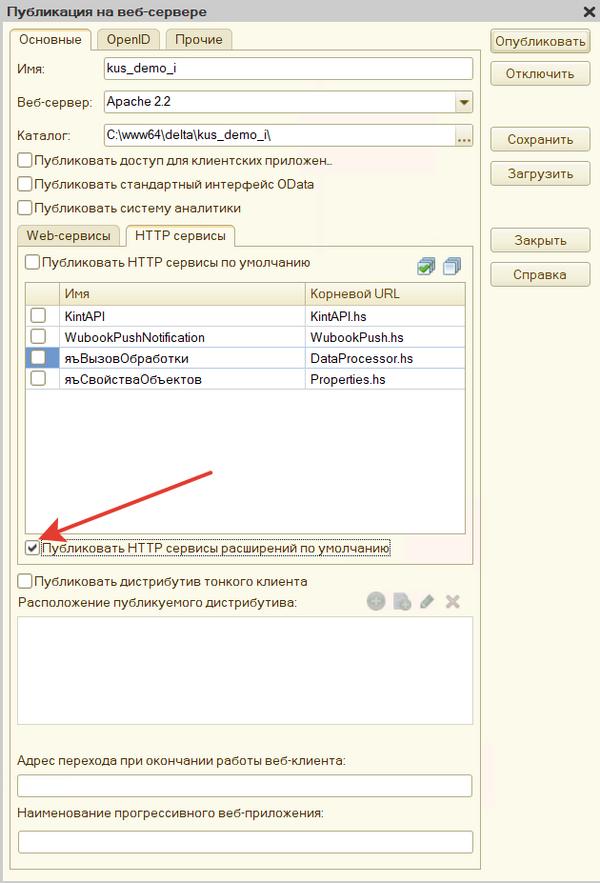Интеграция с ЕГИСЗ (КУС) — различия между версиями
м |
|||
| (не показано 9 промежуточных версий 3 участников) | |||
| Строка 1: | Строка 1: | ||
| − | <noinclude>[[Категория:История болезни (КУС)]][[Категория:Интеграции (КУС)]]</noinclude> | + | <noinclude>[[Категория:История болезни (КУС)]] |
| + | [[Категория:Интеграции с внешними сервисами (КУС)|Е]]</noinclude> | ||
В программе «Кинт: Управление санаторием» можно настроить возможность отправлять некоторые медицинские документы из карты пациента в систему ЕГИСЗ (Единую государственную информационную систему здравоохранения). | В программе «Кинт: Управление санаторием» можно настроить возможность отправлять некоторые медицинские документы из карты пациента в систему ЕГИСЗ (Единую государственную информационную систему здравоохранения). | ||
| Строка 6: | Строка 7: | ||
## Нажать «Конфигурация» — «Загрузить конфигурацию из файла», выбрать присланный файл. | ## Нажать «Конфигурация» — «Загрузить конфигурацию из файла», выбрать присланный файл. | ||
## Отключить «Безопасный режим» и «Защиту от опасных действий» у расширения. | ## Отключить «Безопасный режим» и «Защиту от опасных действий» у расширения. | ||
| − | ФАЙЛ | + | #* [[Файл:ФАЙЛ ПУБЛИКАЦИИ.png|1300px]] |
# Осуществить публикацию HTTP-сервиса расширения. В Конфигураторе базы данных нажать '''Администрирование''' — '''Публикация на веб-сервере…'''. Все галочки публикуемых сервисов можно снять, кроме «HTTP-сервисы»-«Публиковать HTTP-сервисы расширений по умолчанию». | # Осуществить публикацию HTTP-сервиса расширения. В Конфигураторе базы данных нажать '''Администрирование''' — '''Публикация на веб-сервере…'''. Все галочки публикуемых сервисов можно снять, кроме «HTTP-сервисы»-«Публиковать HTTP-сервисы расширений по умолчанию». | ||
| − | ФАЙЛ | + | #* [[Файл:ФАЙЛ РАСШИРЕНИЙ.png|600px]] |
# В созданном файле публикации необходимо отключить аутентификацию при входе. Для отключения запроса пароля нужно в файле публикации Default.vrd прописать логин/пароль по умолчанию, пример: ib="Srvr="SERVERNAME";Ref="BASE_NAME";usr="Администратор";pwd="12345";enable="false";"/ | # В созданном файле публикации необходимо отключить аутентификацию при входе. Для отключения запроса пароля нужно в файле публикации Default.vrd прописать логин/пароль по умолчанию, пример: ib="Srvr="SERVERNAME";Ref="BASE_NAME";usr="Администратор";pwd="12345";enable="false";"/ | ||
| − | ФАЙЛ ВРД | + | #* [[Файл:ФАЙЛ ВРД.png|1300px]] |
# Установить средство шифрования PDF: https://www.ghostscript.com/releases/gsdnld.html | # Установить средство шифрования PDF: https://www.ghostscript.com/releases/gsdnld.html | ||
# Установить цветовые профили для GhostScript: | # Установить цветовые профили для GhostScript: | ||
| − | Скачать AdobeRGB1998.icc по ссылке https:// | + | #*Скачать AdobeRGB1998.icc по ссылке https://www.adobe.com/support/downloads/iccprofiles/icc_eula_win_end.html, рекомендуется версия не выше 9.26. |
| − | Скопировать файл AdobeRGB1998.icc в каталог, например, в папку lib программы GhostScript. | + | #* Скопировать файл AdobeRGB1998.icc в каталог, например, в папку lib программы GhostScript. |
| − | Внести изменения в файл PDFA_def.ps, находящийся в папке lib программы GhostScript: | + | #* Внести изменения в файл PDFA_def.ps, находящийся в папке lib программы GhostScript: |
| − | Строку /ICCProfile (srgb.icc) % Customise заменить на путь к файлу AdobeRGB1998.icc, например, /ICCProfile (C:/Program Files/gs/gs9.23/lib/AdobeRGB1998.icc) % Customize. | + | #* Строку /ICCProfile (srgb.icc) % Customise заменить на путь к файлу AdobeRGB1998.icc, например, /ICCProfile (C:/Program Files/gs/gs9.23/lib/AdobeRGB1998.icc) % Customize. |
| − | Строку /OutputConditionIdentifier (sRGB) % Customize заменить на /OutputConditionIdentifier | + | #* Строку /OutputConditionIdentifier (sRGB) % Customize заменить на /OutputConditionIdentifier |
# Сделайте настройку интеграции с ЕГИСЗ (в [[Параметры работы системы (КУС)#Интеграция с ЕГИСЗ|интерфейсе «Администратор системы» по кнопке '''Перейти''' пункт '''Настройки интеграции с ЕГИСЗ''']]). Также открыть настройку можно через вкладку '''Медицина''' — '''Настройки интеграции с ЕГИСЗ''' | # Сделайте настройку интеграции с ЕГИСЗ (в [[Параметры работы системы (КУС)#Интеграция с ЕГИСЗ|интерфейсе «Администратор системы» по кнопке '''Перейти''' пункт '''Настройки интеграции с ЕГИСЗ''']]). Также открыть настройку можно через вкладку '''Медицина''' — '''Настройки интеграции с ЕГИСЗ''' | ||
# На форме укажите следующие параметры подключения программы «Кинт: Управление санаторием» к ЕГИСЗ и документы, которые вы хотите в эту систему отправлять: | # На форме укажите следующие параметры подключения программы «Кинт: Управление санаторием» к ЕГИСЗ и документы, которые вы хотите в эту систему отправлять: | ||
Версия 14:11, 21 ноября 2024
В программе «Кинт: Управление санаторием» можно настроить возможность отправлять некоторые медицинские документы из карты пациента в систему ЕГИСЗ (Единую государственную информационную систему здравоохранения).
- Установить расширение «Интеграция с ЕГИСЗ» в конфигурацию. Получить актуальное расширение можно у специалистов поддержки КУС. В Конфигураторе нажать «Конфигурация» — «Расширения конфигурации».
- Создать новое расширение с любым именем.
- Нажать «Конфигурация» — «Загрузить конфигурацию из файла», выбрать присланный файл.
- Отключить «Безопасный режим» и «Защиту от опасных действий» у расширения.
- Осуществить публикацию HTTP-сервиса расширения. В Конфигураторе базы данных нажать Администрирование — Публикация на веб-сервере…. Все галочки публикуемых сервисов можно снять, кроме «HTTP-сервисы»-«Публиковать HTTP-сервисы расширений по умолчанию».
- В созданном файле публикации необходимо отключить аутентификацию при входе. Для отключения запроса пароля нужно в файле публикации Default.vrd прописать логин/пароль по умолчанию, пример: ib="Srvr="SERVERNAME";Ref="BASE_NAME";usr="Администратор";pwd="12345";enable="false";"/
- Установить средство шифрования PDF: https://www.ghostscript.com/releases/gsdnld.html
- Установить цветовые профили для GhostScript:
- Скачать AdobeRGB1998.icc по ссылке https://www.adobe.com/support/downloads/iccprofiles/icc_eula_win_end.html, рекомендуется версия не выше 9.26.
- Скопировать файл AdobeRGB1998.icc в каталог, например, в папку lib программы GhostScript.
- Внести изменения в файл PDFA_def.ps, находящийся в папке lib программы GhostScript:
- Строку /ICCProfile (srgb.icc) % Customise заменить на путь к файлу AdobeRGB1998.icc, например, /ICCProfile (C:/Program Files/gs/gs9.23/lib/AdobeRGB1998.icc) % Customize.
- Строку /OutputConditionIdentifier (sRGB) % Customize заменить на /OutputConditionIdentifier
- Сделайте настройку интеграции с ЕГИСЗ (в интерфейсе «Администратор системы» по кнопке Перейти пункт Настройки интеграции с ЕГИСЗ). Также открыть настройку можно через вкладку Медицина — Настройки интеграции с ЕГИСЗ
- На форме укажите следующие параметры подключения программы «Кинт: Управление санаторием» к ЕГИСЗ и документы, которые вы хотите в эту систему отправлять:
- Адрес Сервиса ЕГИСЗ - адрес сервиса ЕГИСЗ на который будет осуществляться отправка файлом.
- Адрес Публикации Базы - Адрес опубликованного http-сервиса ЕГИСЗ, имеет вид http://site.com/sanatory/hs/KintEGISZ/EmdrCallback.
- Идентификатор ИС в ИПС - Идентификатор опубликованной информационной базы «Кинт: Управление санаторием» в подсистеме интеграции прикладных систем (ИПС). Значение идентификатора имеет вид: fbd33aa5-5b3a-4586-b01a-9896ef4ce2fe.
- Идентификатор ИС РЭМД - Идентификатор опубликованной информационной базы «Кинт: Управление санаторием» в реестре электронных медицинских документов (РЭМД). Значение идентификатора имеет вид: emdr-rmis-11.
- Каталог GhostScript - путь к каталогу установленного ПО по шифрованию PDF документов.
- Заполнить таблицу кодов OID медицинских записей из справочника документов ЕГИСЗ https://nsi.rosminzdrav.ru/dictionaries/1.2.643.5.1.13.13.11.1520/passport/12.2. Например, "77 (Эпикриз в стационаре выписной)" может выгружать только в формате XML.
- В карте пациента нажмите кнопку Отправить в ЕГИСЗ.
- Если настроена отправка только одного документа, при нажатии на эту кнопку откроется его печатная форма, которую можно отправить. Если настроена отправка нескольких документов — откроется окно со списком документов, указанных в настройке интеграции с ЕГИСЗ, выберите документ, который нужно отправить. Откроется его печатная форма, которую можно отправить с помощью кнопки Подписать и отправить.
- При отправке документа в ЕГИСЗ в программе «Кинт: Управление санаторием» формируется сообщение — электронное письмо, в приложении к которому находится печатная форма отправленного документа. Все сообщения обмена данными с ЕГИСЗ хранятся в журнале «Сообщения обмена с ЕГИСЗ», который доступен в разделе МЕДИЦИНА — Медицинские записи.